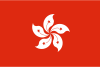帝國CMS網站導航背景顏色修改指南
引言
帝國CMS(Empire CMS)是一款功能強大的內容管理系統,廣泛應用于各類網站。在網站設計中,導航欄的背景顏色對于整體視覺效果至關重要。本文將詳細介紹如何修改帝國CMS網站導航的背景顏色,以提升網站的專業感和用戶體驗。
導航背景顏色的重要性
導航欄是用戶訪問網站時最先注意到的元素之一。一個設計得當的導航欄不僅能夠引導用戶快速找到所需信息,還能增強網站的美觀度。背景顏色作為導航欄設計的重要組成部分,能夠影響用戶的第一印象和網站的整體風格。
修改步驟
1. 登錄后臺
首先,您需要登錄到帝國CMS的后臺管理系統。通常,這可以通過訪問 http://您的網站地址/admin/ 來實現。
2. 訪問模板管理
在后臺管理界面中,找到“模板管理”選項。這里包含了網站所有頁面的模板文件,包括導航欄的模板。
3. 定位導航模板
導航欄的模板通常命名為 header.htm 或者 top.htm,具體名稱取決于您的模板設置。點擊該模板文件,進入編輯界面。
4. 找到背景顏色設置
在模板文件中,找到設置導航欄背景顏色的CSS樣式。這通常是一個 class 或 id 屬性,例如 #nav 或 .nav。
5. 修改背景顏色
將原有的背景顏色值替換為您希望的顏色值。顏色值可以使用十六進制顏色代碼、RGB、RGBA或CSS顏色名稱。例如,如果您想將背景顏色改為深藍色,可以設置為:
#nav {
background-color: #00008B;
}或者使用RGB值:
#nav {
background-color: rgb(0, 0, 139);
}6. 保存并更新模板
修改完成后,點擊“保存”按鈕保存您的更改。然后,為了使更改生效,您可能需要更新模板。在“模板管理”頁面,找到“更新模板”選項并執行。
7. 檢查效果
最后,訪問您的網站,檢查導航欄的背景顏色是否已經按照您的設置進行了更改。
注意事項
- 在修改CSS樣式時,請確保您的更改不會影響導航欄的其他功能,如鏈接可點擊性。
- 如果您不熟悉CSS,建議在進行修改前備份原始模板文件,以防萬一需要恢復。
- 考慮使用瀏覽器的開發者工具來幫助您快速定位和修改CSS樣式。
結語
通過以上步驟,您可以輕松地修改帝國CMS網站導航的背景顏色,從而提升網站的整體視覺效果和用戶體驗。記住,良好的網站設計不僅僅是美觀,更是為了提供更好的用戶服務。希望本文能幫助您更好地掌握帝國CMS的自定義功能。
本文為示例,實際修改時請根據您網站的具體情況進行操作。
標籤:
- EmpireCMS
- navigationbackgroundcolor
- modifysteps
- CSSstyle
- hexadecimalcolorcode